Jak zmienić nazwę warstwy w Photoshop CS5
Za pomocą warstw w Photoshop CS5 można umieszczać różne elementy obrazu na osobnych warstwach. Zapewnia to pewną elastyczność w zakresie stylu lub edycji tych elementów, ponieważ działania wykonywane na pojedynczej warstwie nie wpłyną na elementy na innych warstwach.
Ale gdy dodasz nowe warstwy do obrazu, okaże się, że określenie zawartości każdej warstwy może być trudne. Może to powodować frustrację, gdy ukryjesz warstwy, aby zobaczyć, co jest na nich. Na szczęście Photoshop ma sposób na uniknięcie tego zamieszania poprzez dodanie niestandardowych nazw do różnych warstw obrazu. Nasz przewodnik poniżej pokaże, jak samodzielnie nazwać warstwy i uniknąć problemów wynikających z niejasnych i bezużytecznych domyślnych nazw warstw.
Zmiana nazwy warstwy Photoshopa
Kroki w tym artykule zmienią nazwę warstwy, jak pokazano w panelu Warstwy. Możesz użyć dowolnej nazwy, ale moją typową praktyką jest ogólny opis obiektu lub elementu znajdującego się na tej warstwie.
Krok 1: Otwórz plik Photoshopa zawierający warstwę, której nazwę chcesz zmienić.
Krok 2: Kliknij warstwę, aby zmienić nazwę z panelu Warstwy . Jeśli nie widzisz panelu Warstwy, naciśnij klawisz F7 na klawiaturze.

Krok 3: Kliknij opcję Warstwa u góry okna, a następnie kliknij opcję Właściwości warstwy .
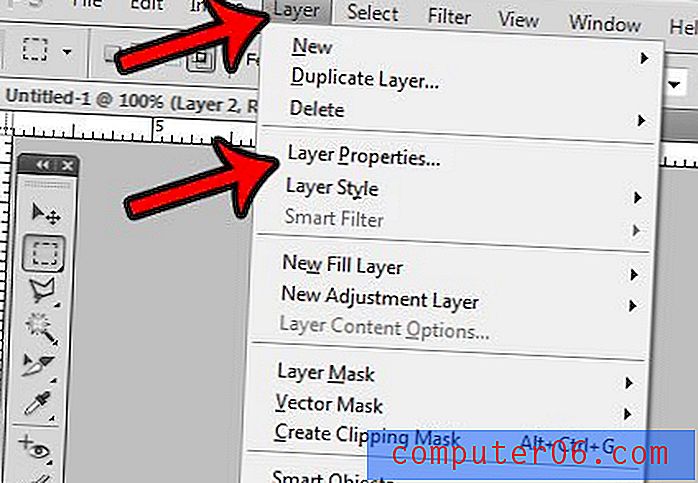
Krok 4: Kliknij wewnątrz pola Nazwa, usuń bieżącą nazwę warstwy, a następnie wpisz nową nazwę, której chcesz użyć dla warstwy. Następnie możesz kliknąć przycisk OK, aby zakończyć zmianę nazwy.
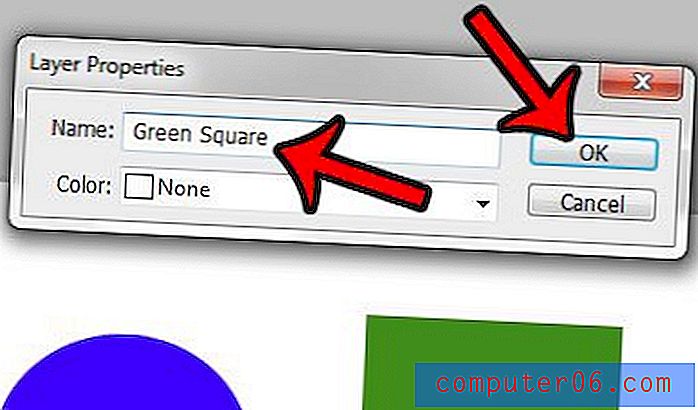
Czy masz plik w pliku Photoshop, który zawiera element, który chcesz wyśrodkować? Jest to szczególnie przydatne, gdy dodajesz tekst do projektu. Kliknij tutaj, aby dowiedzieć się, w jaki sposób można automatycznie wyśrodkować warstwę na płótnie.



